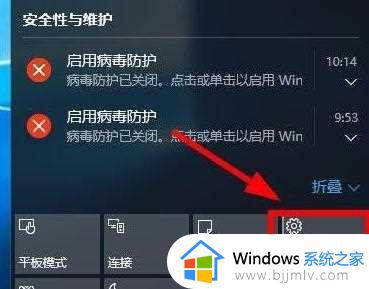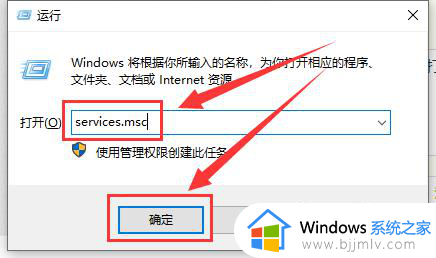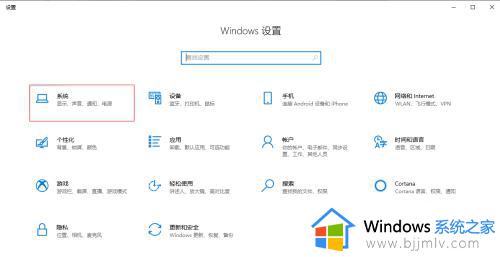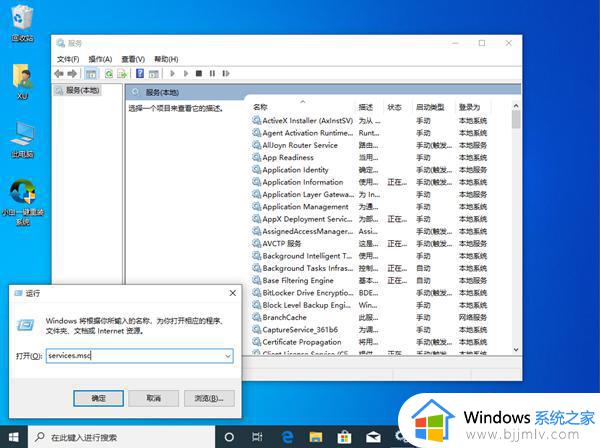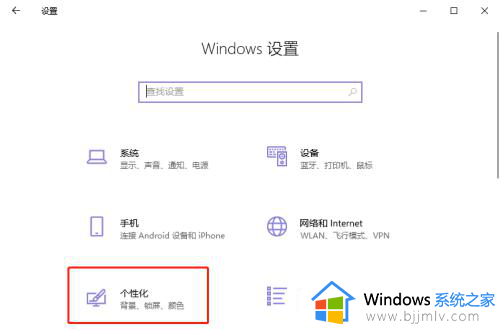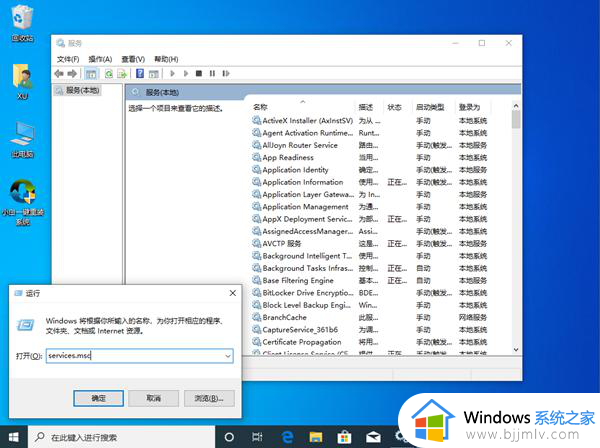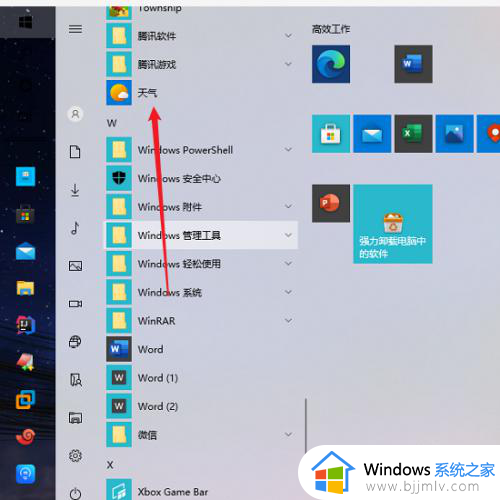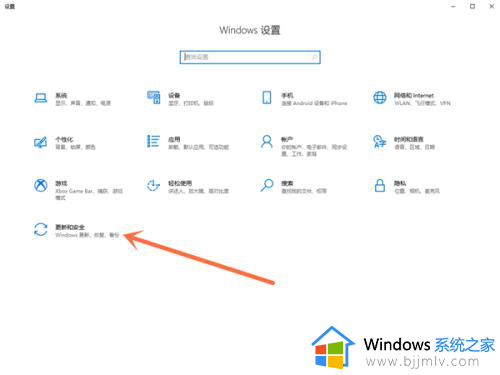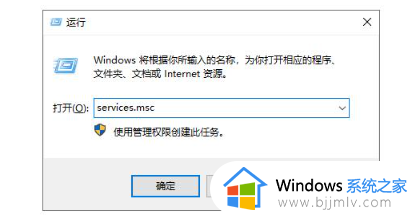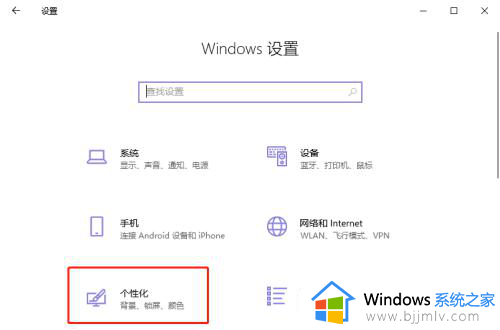win10系统安全中心怎样显示在右下角 怎么把win10安全中心加到桌面右下角
更新时间:2024-05-06 15:48:06作者:runxin
因为在win10系统中自带有微软安全中心功能的缘故,因此也能够有效保护电脑运行的安全,同时在启动win10电脑进入桌面后,我们也能够看到桌面右下角任务栏中显示的安全中心图标,那么win10系统安全中心怎样显示在右下角呢?下面小编就给大家介绍怎么把win10安全中心加到桌面右下角完整步骤。
具体方法如下:
1.调出运行窗口,输入regedit命令后回车。
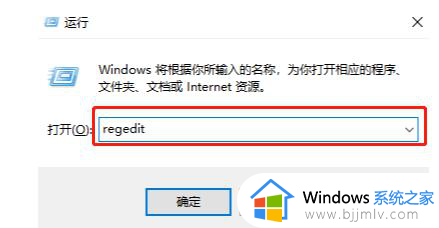
2.打开注册表界面之后,按照图中所示依次打开对应路径。
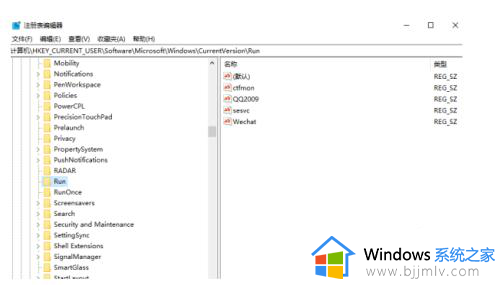
3.直接右键选中空白处,随后开始新建字符串值。
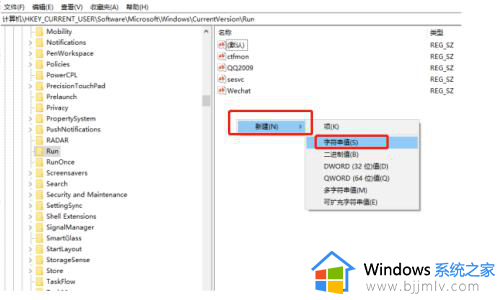
4.将其命名为WindowsDefender后双击打开,随后将数值数据改为%ProgramFiles%\Windows Defender\MSASCui.exe"-runkey并保存设置。
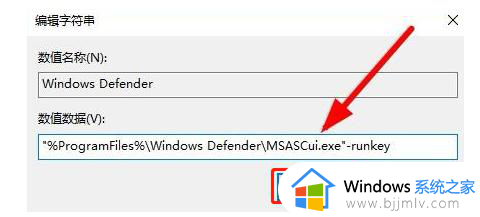
上述就是小编教大家的怎么把win10安全中心加到桌面右下角完整步骤了,还有不懂得用户就可以根据小编的方法来操作吧,希望本文能够对大家有所帮助。